清除 Twitter 历史记录的最佳方法:完整指南
已发表: 2021-07-26如果您拥有 Twitter 帐户已有一段时间,您可能有很多想要删除的旧推文。 想了解如何清除 Twitter 历史记录吗?
当它们只是在互联网上流传时,你青少年时的戏剧性推文、你可能想在工作中隐藏的大学推文,或者你不再同意的想法的广泛爆发,都是你想要清除的原因你的推特历史记录。
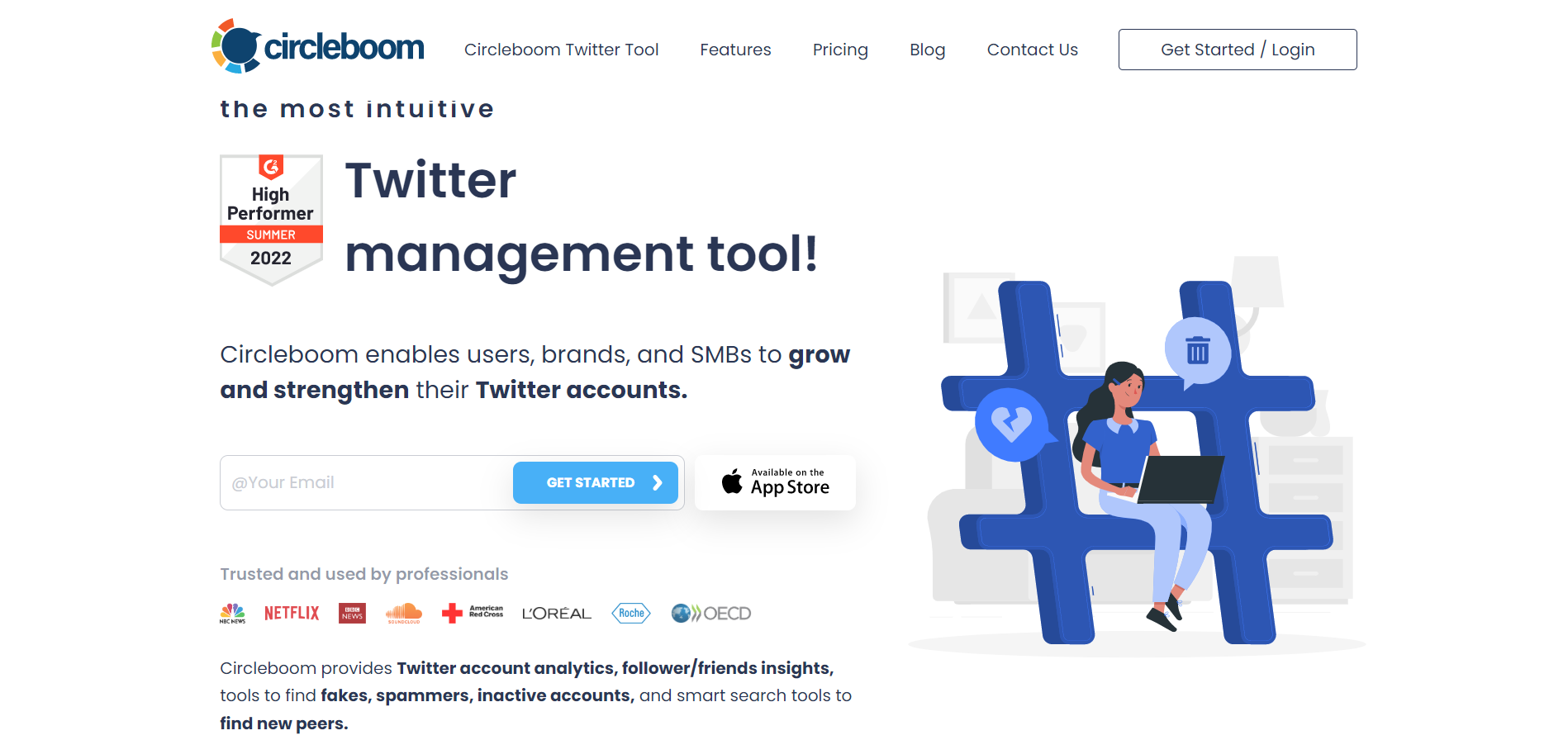
Circleboom Twitter - 清除 Twitter 历史记录
只需单击一下即可上传您的 Twitter 存档并清除您的 Twitter 历史记录。
如何清除推特历史记录?
您可以登录 Twitter 并开始删除推文、图像和转发。 但我们有更好的想法和工具来彻底清理 Twitter。
我们列出了清除 Twitter 历史记录、搜索历史记录、推文和关注者的最佳方法和工具。
您还可以通过下载 Twitter 存档来删除您的点赞或对以前的推文进行个人备份,以免丢失。 您还可以通过 Twitter 存档删除旧推文。
现在,让我们开始 Twitter 清理操作并指导您完成每一步。
如何清除所有推文?
如果您觉得需要推文删除器,并且需要清除您的个人或专业资料的 Twitter 时间线,我们将在帖子的这一部分中向您展示如何一次删除所有推文。
在我们了解如何使用 Circleboom 删除推文之前,让我们先看看 Twitter 如何概述 iOS 和 Android 设备的流程。
根据 Twitter 的说法,没有批量删除推文的机制,而且一次只能删除一条推文。
如果您希望删除任何推文、转推(例如包含特定单词的推文或前几年的推文),Circleboom 删除推文工具将在单个仪表板中向您显示最后 3,200 条推文。
如何删除推文和转发?
要删除您的转发和推文,请按照以下步骤操作:
步骤#1 :要访问 Circleboom 仪表板,请使用您的 Twitter 帐户登录。
按照提示操作。
步骤#2:登录 Twitter 帐户后,转到仪表板上的 Circleboom 左侧菜单。 单击“我的推文”旁边的下拉图标。
从此子菜单中选择“删除推文”。 您还可以从同一菜单中删除转发。
因为 Twitter 在您的时间轴上仅显示 3,200 条推文。 因此,默认访问您的 Twitter 个人资料的第三方应用程序只能看到最近的 3,200 条推文。
步骤#3 :使用特定单词、主题标签或关键字过滤结果。
例如,如果您想删除所有与选举相关的推文,您可以使用电网功率搜索。
步骤#4:现在您已完成过滤术语,单击“删除所选”。
或者,您可以使用每条推文右侧的“删除”按钮手动删除推文。
单击“删除所有推文”可一次性删除您的所有推文; 这是另一种选择。
如何按日期删除推文?
要按日期删除推文,请将日期插入右侧的电网功率搜索中以查找该时期的推文。
Circleboom 将显示您从该日期起的所有推文的列表,您可以通过再次单击“删除所选内容”来删除您不想要的推文。
对于那些想要按照视频教程中的这些步骤操作的人,我们有一个快速的实践视频:
是否可以清除推文,包括早于最近 3,200 条推文的推文?
是的,一点没错!
Circleboom 的 Twitter 存档橡皮擦可以批量删除旧推文或过滤后删除。 您可以通过这种方式创建较旧的推文列表(早于最后 3,200 条推文)。
为此,您必须首先从 Twitter 数据中心下载 Twitter 存档文件。 在继续执行以下说明之前,请查看我们有关如何下载 Twitter 存档的教程。
步骤#1:登录 Circleboom 仪表板后,这次转到左侧菜单,然后从“我的推文”部分选择“删除 Twitter 存档”。
接下来,您将进入仪表板,您可以在其中删除所有帖子、转发和 Twitter 多媒体。
步骤#2:接下来将出现“删除您的存档”屏幕,其中还概述了批量删除推文的过程。
为了节省您的宝贵时间并消除一次删除一条推文的不便,请批量删除它们。
步骤#3:在您从 Twitter 收到的 Twitter 存档文件中(请参阅我们的 Twitter 存档下载指南),转到您的电脑的下载。

解压 Twitter 存档文件后搜索“tweets.js”。
- “tweets.js”文件应导入到仪表板中。
几秒钟内上传完成后,您的所有 Twitter 历史记录(包括推文、转发和回复)都会显示出来。
步骤#4 :“删除 Twitter 历史记录”仪表板将是下一步,即操作页面,您可以在其中按日期、语言和任何关键字过滤以前的推文和转发,以彻底清理 Twitter。
在选项顶部,您还可以选择批量删除推文、转发和回复。
如果您想保存带有附加媒体的推文和转发,请选中列表末尾的“仅删除不附加任何媒体的推文”。
或者,如果您想删除附加媒体的推文,反之亦然。
您还可以按照下面的实践视频教程进行操作:
如何用代码删除所有推文
这是一个代码脚本,可用于删除所有推文和转发。
for(var i = 1; i < 500; i++){ // 做一堆 // 取消转发 document.getElementsByClassName("ProfileTweet-actionButtonUndo")[i].click(); document.getElementsByClassName("js-close")[0].click(); // 删除推文 document.getElementsByClassName("js-actionDelete")[i].childNodes[1].click(); document.getElementsByClassName("删除操作")[0].click() }您应按照以下步骤使用此代码并删除 Twitter 上的所有推文和转发:
- 打开推特。
- 打开开发控制台(在 Mac 上按ctrl + shift + J或cmd + shift + J )
- 突出显示并复制代码。
- 将复制的代码粘贴到您的开发控制台中。
- 按“输入”
- 就是这样! 您从您的 Twitter 帐户中删除所有推文和转发,并清除您的 Twitter 历史记录。
如何清理 Twitter 上的关注者?
您已经学会了如何从多个方面清除 Twitter 历史记录,例如清除 Twitter 搜索历史记录以及清除推文。 你的账户呢?
您想通过过滤知识分子、虚假或垃圾邮件帐户来掌握 Twitter 清理工作吗?
借助 Circleboom,您还可以在同一仪表板中单击几下即可清理 Twitter 关注者!
如果您想了解更多信息,请继续阅读我们的最后一个技巧,以最好地清理您的 Twitter 历史记录。
步骤#1:这次转到左侧菜单并选择“The Circle”。 要查看您的幽灵朋友帐户,请转到其子菜单并选择“不活跃”。
或者,单击同一菜单上的“虚假/垃圾邮件”和“书呆子”选项卡,查看并取消关注您关注的虚假/垃圾邮件帐户。
在 Circleboom 上,您可以批量删除 Twitter 关注者。
您还可以在同一子菜单中找到未关注您的个人资料。
您可以观看此实践视频教程,了解如何删除 Circleboom 上的 Twitter 关注者。
步骤#2:您现在可以使用搜索栏来查找您想要取消关注的特定人员,例如根据关键字。
您可以一次手动选择一个取消关注的 Twitter 帐户,也可以一次检查所有帐户。
步骤#3 :让我们通过选择每个帐户右侧的框来选择要删除的帐户,然后单击蓝色的“添加到 Twitter 列表按钮”以从中创建 Twitter 列表。
完成该步骤后,您可以从 Twitter 帐户的“Twitter 列表”部分中删除它们。 您是 Twitter 列表的新手吗? 然后查看我们的 Twitter 列表使用指南。
- 如果您不想挑选要取消关注的帐户,请选择全部。
但如果您想保存不想取消关注的帐户,例如媒体来源或一些名人和影响者,您可以使用“添加到白名单”按钮。
离开前请观看我们的实践视频教程:
如何清除 Twitter 缓存?
虽然缓存文件通常是有益的,因为它们使您的冲浪体验更流畅、更快,特别是当您的互联网连接中断时,但它们有时会导致帐户登录或程序特性和功能出现问题。
无论您的 iPhone 内存较少,还是想为音乐、图像和其他内容节省空间,清除不同应用程序的数据缓存始终是一个好主意。
如何清除 iPhone 上的 Twitter 缓存?
1. 首先,打开 Twitter 移动应用程序,然后点击个人资料左上角区域中的个人资料图片。 将出现左侧菜单。
2. 从下拉菜单中选择“设置和隐私”选项。
3. 点击“常规”类别下的“数据使用情况”。
4. 您可以在“存储”子菜单下查看您的 Twitter 应用程序已使用多少空间来缓存网站和媒体项目
5. 要释放空间,请点击每一项并选择“清除媒体存储”或“清除网络存储”。
- 如果您希望从 Twitter 应用程序缓存中清除照片和 GIF 缓存,请清除媒体存储。
- 单击“清除网络存储”选项可清除 Twitter 缓存中的所有网络数据,包括 cookie 和登录信息。
如何清除 Android 上的 Twitter 缓存?
1. 首先,单击设备主屏幕上的“设置”图标。
2. 选择您的应用程序。
3. 向下滚动并点击 Twitter 应用程序上的“存储和缓存”。
4. 最后,在下一页上单击“清除缓存”。
如何清除 Twitter 搜索历史记录?
您是否意识到 Twitter 会记录您在该平台上搜索的个人资料和关键字?
如果您想再次搜索搜索历史记录中的内容,可以点击它。 您还可以随时删除最近的搜索历史记录。
如何删除 PC 上的 Twitter 搜索历史记录?
1. 打开 Mac 或 PC 并登录您的 Twitter 帐户。
2. 使用搜索栏查找您要查找的内容。
3. 单击右上角下拉选项菜单顶部的“全部清除”文本。
如何清除移动设备上的 Twitter 搜索历史记录?
1. 首先,找到并点击底部栏的放大镜图标,然后转到搜索选项卡。
2. 现在,导航到屏幕顶部并点击搜索栏。
3. 点击“最近搜索”旁边的小“x”以清除您的个人搜索历史记录,或单击“全部清除”选项。
如何清除 Twitter 通知
当有人收藏或转发您的任何推文时,或者如果您获得了新的关注者,Twitter 上的“互动”选项卡会显示一组针对您的个人资料的通知,尽管没有方法可以删除这些通知,也没有按钮可以将它们从您的通知中删除选项卡,您可以使用各种选项隐藏或过滤它们。
如何查看您的 Twitter 通知?
1. 首先,您需要使用手机、平板电脑或计算机来访问 Twitter。
2. 应单击或点击响铃图标。 移动应用程序位于屏幕底部,而在浏览器中,它位于页面左侧。 您将在此处看到通知。
3. 从“全部”和“提及”中进行选择。 提及仅向您提供提及您的通知,而全部则向您显示所有通知。
如何过滤 Twitter 通知
1. 当您进入通知页面时,点击右上角的设置(齿轮)图标。
2. 根据您的需要,从下拉菜单中选择过滤器类型。 您可以选择三种方式来管理 Twitter 上的通知:
质量过滤器:低质量的通知(例如重复的推文)将被静音。 要选择此项,请选中该框。
高级过滤器:这些可以让您过滤掉特定的人,例如新的个人资料和您不关注的人。 要选择过滤器,请点击此项,然后勾选它。
静音单词:这允许您过滤掉包含指定单词的推文。 要静音某个单词,请单击或点击应用程序右下角的 + 加号图标。
包起来
如果您的目标是在 Twitter 上重新开始,本文中的提示和方法将帮助您清理您的 Twitter 帐户。
作为一款一体化解决方案,Circleboom 可以帮助您更轻松、更有效地管理您的 Twitter 帐户。
因此,为了让您更轻松地清理 Twitter 历史记录,赢得更多时间,消除手动工作,并利用一流的 Twitter 工具!
